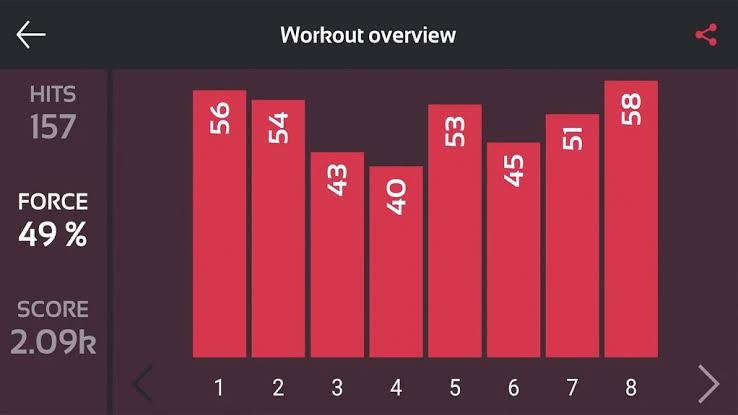Как сбросить OneDrive (Windows, Mac, Android и iOS)
Бывают случаи, когда OneDrive не синхронизируется, всегда показывает статус синхронизации, не подключен и другие проблемы, связанные с функциональностью, как указано на их официальной странице поддержки. К счастью, эти конфликты можно легко разрешить. По большей части их единственное требование — быстрый сброс сервиса.
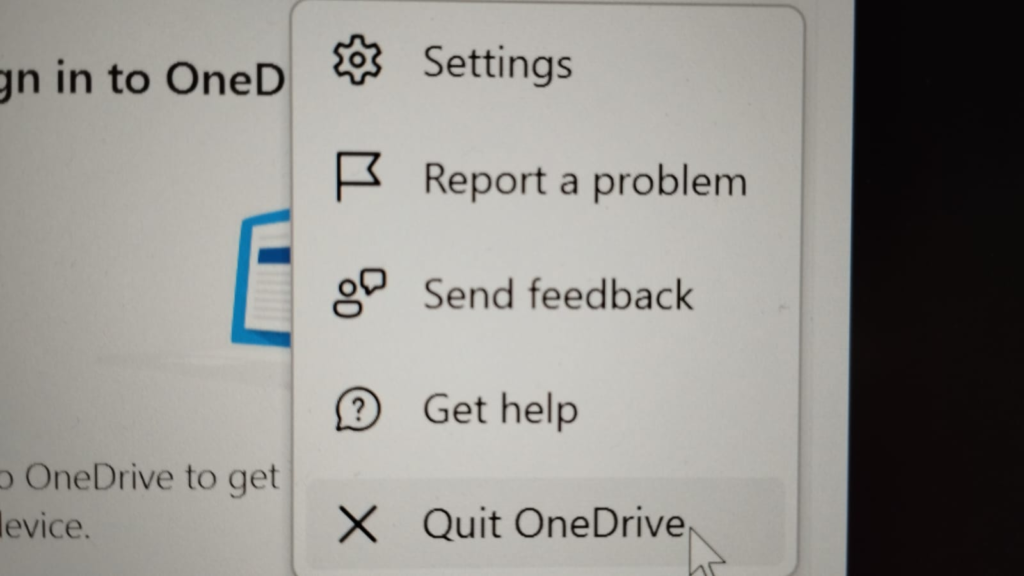
Программы для Windows, мобильные приложения, игры - ВСЁ БЕСПЛАТНО, в нашем закрытом телеграмм канале - Подписывайтесь:)
Что делает сброс OneDrive?
Теперь существует распространенное заблуждение, что при сбросе OneDrive все сохраненные данные будут удалены, и у пользователей не останется следов их важных файлов и документов. Но это далеко от истины. Вместо этого будут удалены все текущие подключения, настройки синхронизации и кеш. Это означает, что если вы выбрали определенные папки для резервного копирования в OneDrive, вам нужно будет изменить свои настройки после завершения процесса.
Звучит утомительно? Что ж, попробуйте перезапустить OneDrive в качестве первого решения любых проблем, связанных с OneDrive.
Перезапустите OneDrive
При сбросе отбрасываются все настройки и подключения OneDrive, перезапуск, с другой стороны, только выключает его и перезагружает, сохраняя все настройки такими, какими они были. Это обновляет все подключения и устраняет любые незначительные сбои, замедления производительности и т. д.
Для этого выполните следующие действия:
- На панели задач щелкните правой кнопкой мыши значок OneDrive и выберите «Закрыть OneDrive».
- Появится запрос подтверждения. Нажмите «Закрыть OneDrive», чтобы продолжить. Это закроет OneDrive, и его значок также исчезнет с панели задач.
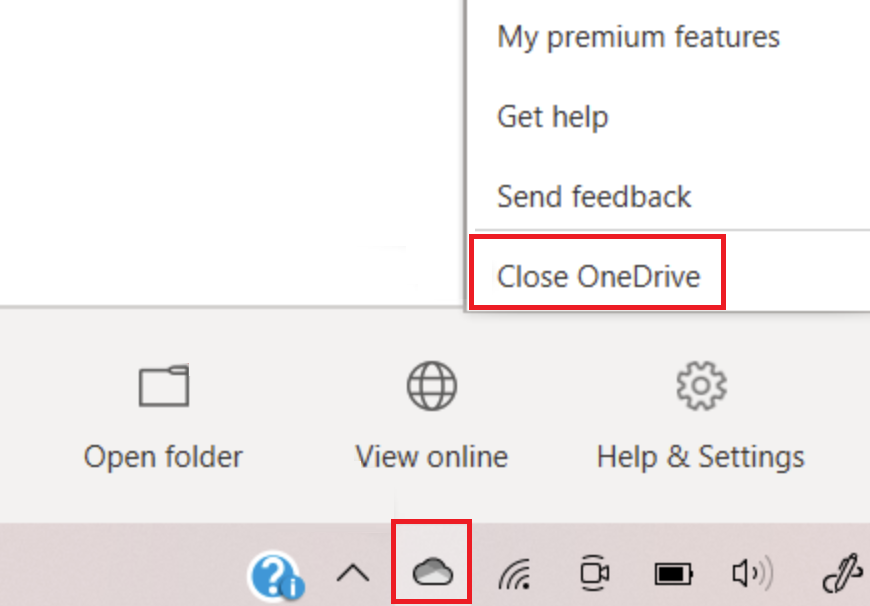
- Теперь нажмите клавишу Windows + S, чтобы получить доступ к поиску Windows. Введите onedrive и нажмите клавишу Enter.
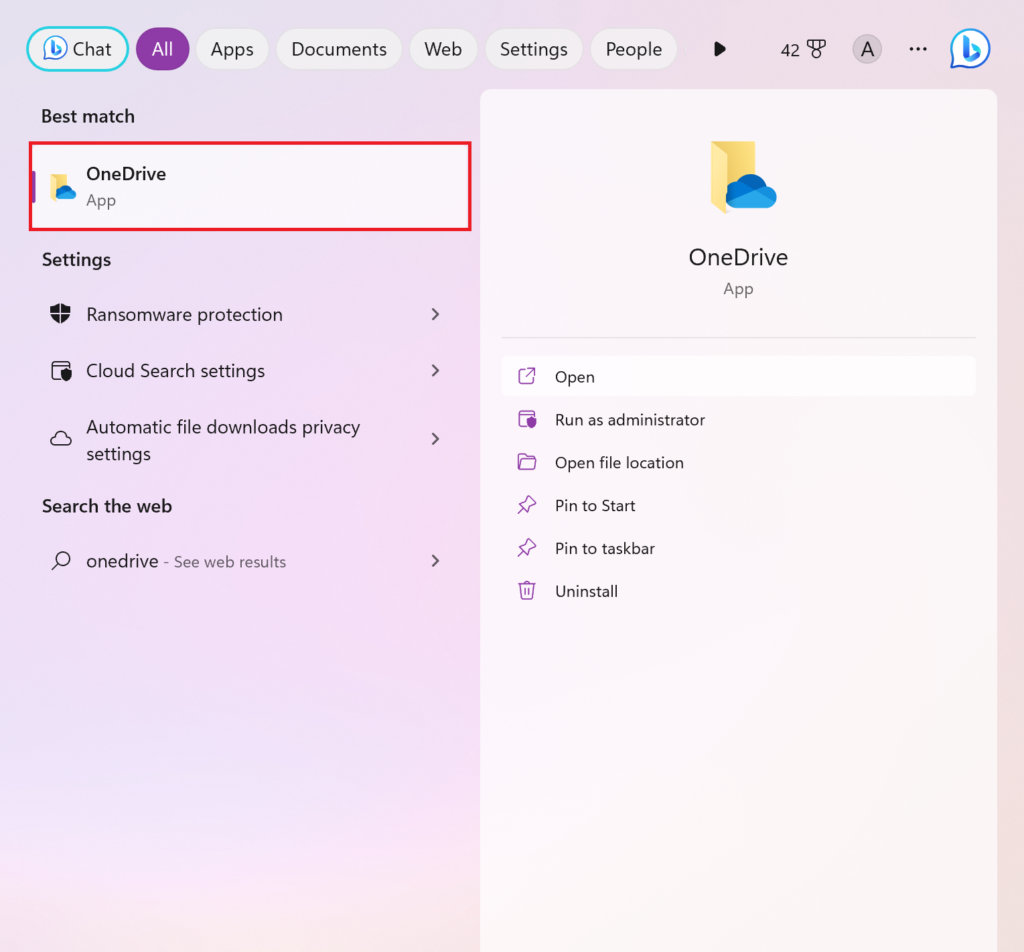
Сбросить OneDrive в Windows
Если перезапуск не работает, вам придется выбрать вариант сброса, чтобы решить любые проблемы с синхронизацией. На ПК с Windows вам нужно будет выполнить команду сброса. Для этого выполните следующие действия:
- Запустите диалоговое окно «Выполнить», нажав клавишу Win + R.
- Введите следующую команду и нажмите кнопку ОК:
%localappdata%\Microsoft\OneDrive\onedrive.exe/reset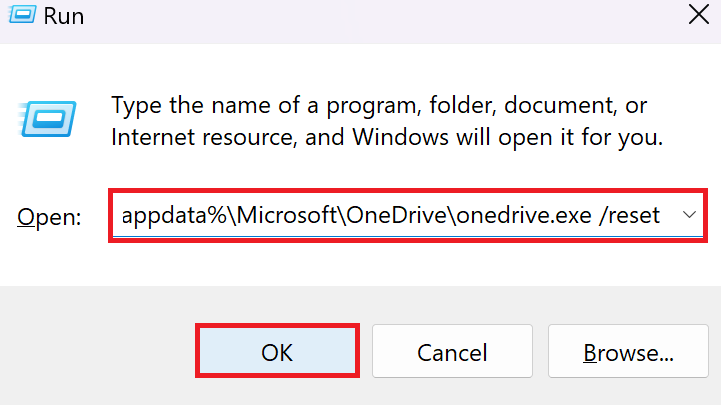
Если указанное выше дает сообщение, что Windows не может найти, попробуйте вместо этого эти команды:
C:\Program Files\Microsoft OneDrive\onedrive.exe /resetC:\Program Files (x86)\Microsoft OneDrive\onedrive.exe /reset
- После этого запустите OneDrive, чтобы перезапустить его.
Сбросить OneDrive на Mac
Компьютеры Mac сильно отличаются от систем с ОС Windows. По этой причине шаги по сбросу OneDrive для них также могут немного отличаться. Ниже приведены шаги, которые вы должны выполнить, если вы являетесь пользователем Mac:
- Начните с выхода из OneDrive.
- Затем откройте Finder и щелкните вкладку «Приложения» на левой панели.
- Найдите OneDrive и щелкните его правой кнопкой мыши, чтобы просмотреть его контекстное меню.
- Выберите «Показать содержимое пакета».
- Выберите «Содержание» > «Ресурсы» > «ResetOneDriveApp.command» или «ResetOneDriveAppStandalone.command».
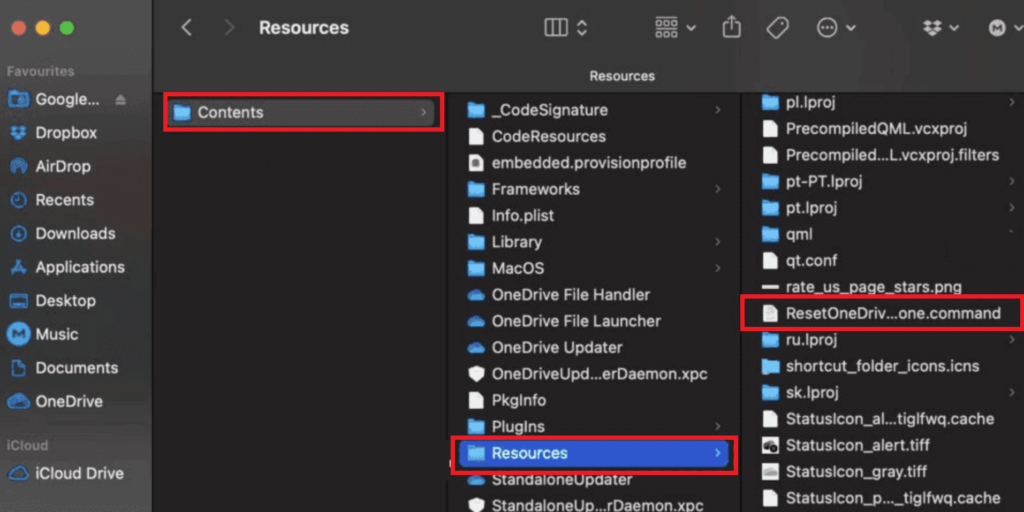
- Дважды щелкните по нему.
- Наконец, запустите OneDrive и завершите процесс установки.
Сбросить OneDrive на Android
Для быстрого доступа к данным OneDrive со всех ваших устройств Microsoft также предоставляет свое приложение в Play Store. А если у вас возникнут проблемы с синхронизацией, вы также можете сбросить настройки OneDrive прямо из мобильного приложения.
- Запустите «Настройки» и перейдите в «Приложения».
- Затем нажмите «Управление приложениями».
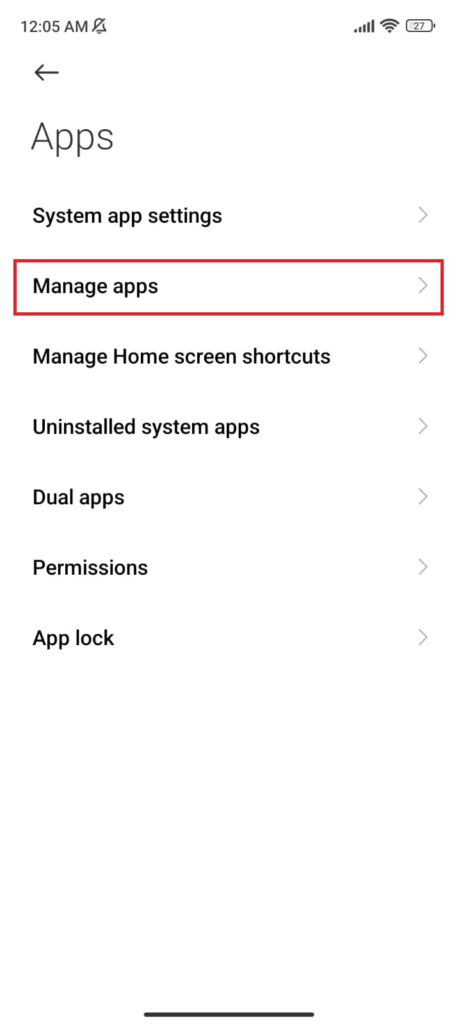
- Прокрутите список установленных приложений и выберите OneDrive.
- Оказавшись там, нажмите на опцию Force Stop.
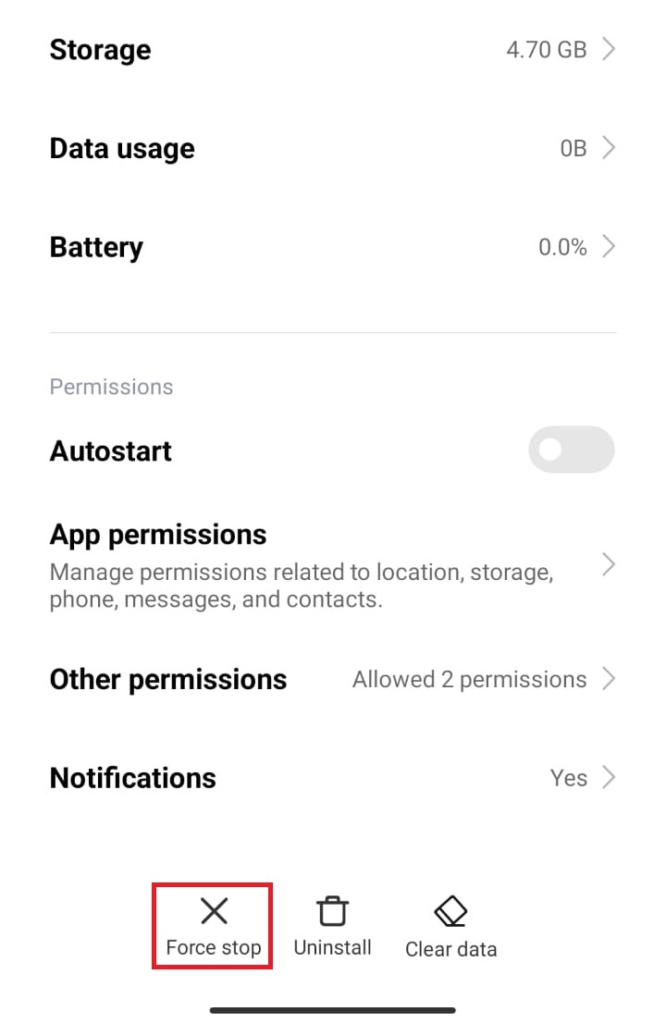
- Затем нажмите «Хранилище и кеш».
- Наконец, нажмите «Очистить хранилище» или «Очистить кеш», чтобы избавиться от всех временно сохраненных данных.
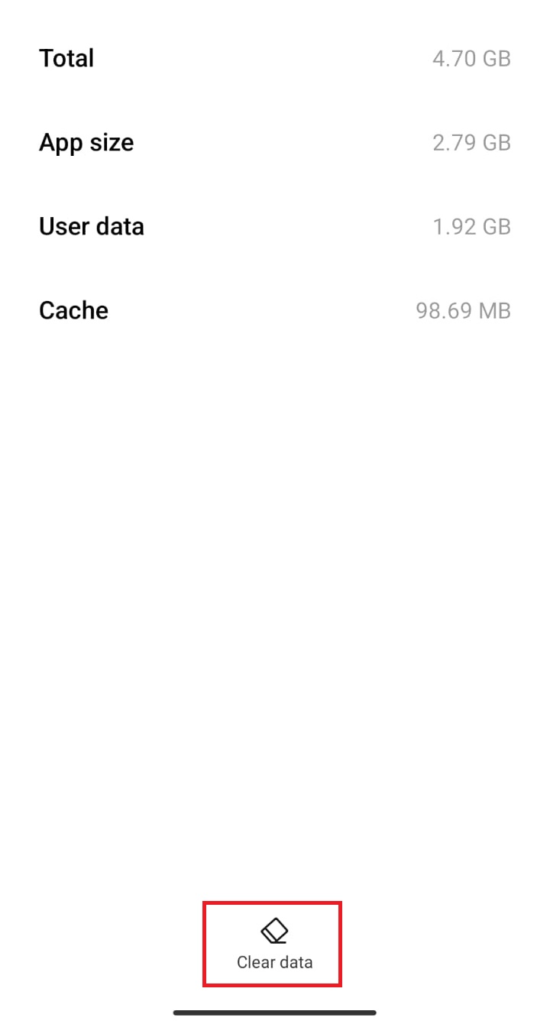
Сбросить OneDrive на iOS
Поскольку устройства iOS не позволяют пользователям очищать кеш данных приложений и данные из настроек, вы можете сбросить OneDrive, только переустановив приложение из App Store. Вот что вам нужно сделать:
- Нажмите и удерживайте значок приложения на главном экране.
- Затем нажмите «Удалить приложение».
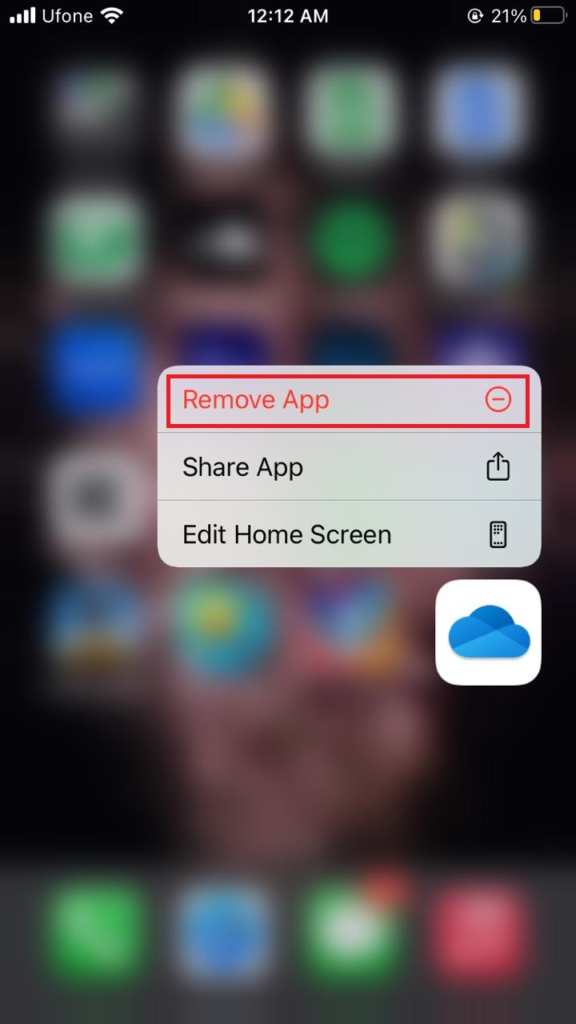
- Во всплывающем окне подтверждения выберите «Удалить приложение».
- Теперь зайдите в App Store и найдите OneDrive.
- Нажмите на кнопку «Получить», чтобы переустановить его на своем устройстве.
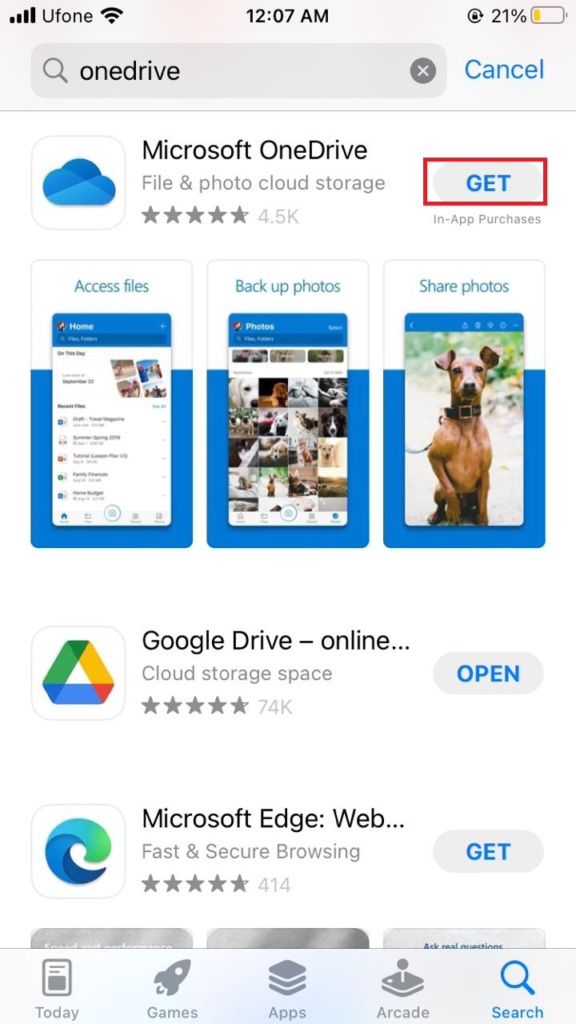
Как сбросить OneDrive — часто задаваемые вопросы
При сбросе OneDrive все мои данные будут удалены?
Нет, сброс OneDrive не приведет к удалению ваших файлов и мультимедиа. Он фокусируется только на очистке настроек синхронизации и кеша, никак не влияя на ваши сохраненные данные.
Когда мне следует сбросить OneDrive?
Как правило, сброс OneDrive рекомендуется, если вы постоянно сталкиваетесь с ошибками синхронизации, конфликтующими действиями приложений, замедлением производительности и т. д. Однако об этом следует подумать после того, как вы сначала попробуете основные методы, такие как перезапуск или обновление OneDrive.
Нужно ли делать резервную копию данных OneDrive перед сбросом?
Вам не обязательно создавать резервную копию облачных данных перед сбросом OneDrive. Тем не менее, всегда рекомендуется хранить копию важных данных в другом месте для дополнительного спокойствия.
Программы для Windows, мобильные приложения, игры - ВСЁ БЕСПЛАТНО, в нашем закрытом телеграмм канале - Подписывайтесь:)

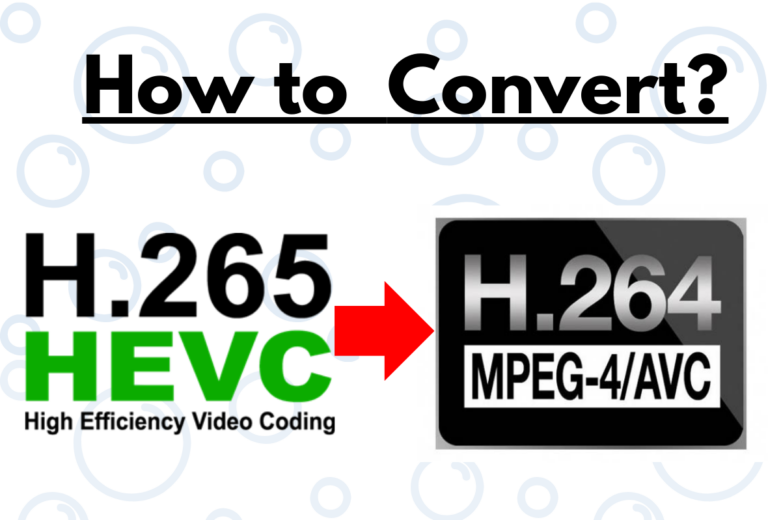
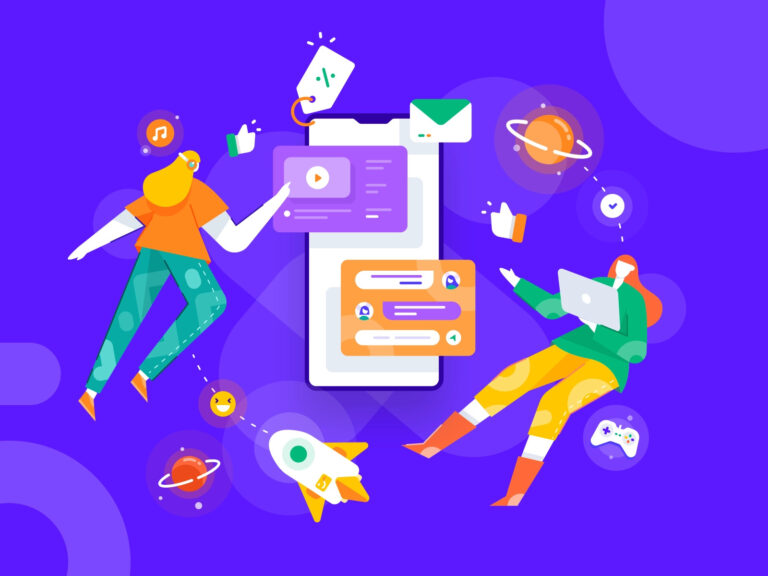


![10 простых решений для 9аниме, не показывающего CC [2023]](https://ddok.ru/wp-content/uploads/2023/11/featured-768x432.png)